分类
内核版(Kernel)
- 系统调用
- 终端命令
发行版(GNU)
包含桌面环境,办公套件,媒体播放器,数据库等软件
- Ubuntu
- Red Hat
- CentOS
- OpenSUSE
- Debian
文件和目录
Linux目录结构
只有一个根目录,所有文件都在根目录下
| 根目录 | 子目录 |
|---|---|
| / | /bin |
| /etc | |
| /home | |
| /lib | |
| /user |
多个用户在 /home 目录下建立各自专属的用户目录(用户名)
/
根目录
一个Linux下只有一个根目录
例如,在终端输入 \home ,表示从根目录开始,在进入 home 目录
cd / # 可进入根目录

/bin、/usr/bin
可执行二进制文件的目录,终端命令所在目录
常用命令
ls、tar、mv、cat
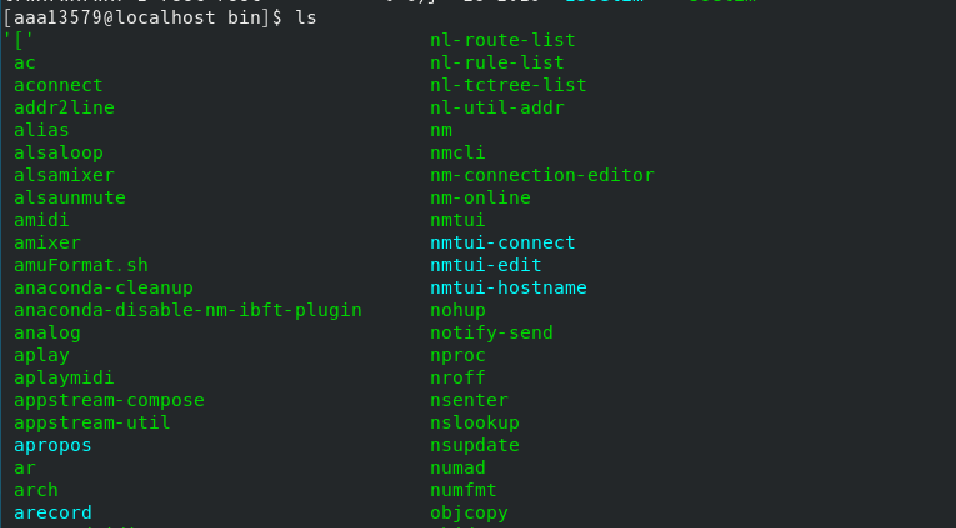
boot
放置linux启动时用到的一些文件
linux内核文件
/boot/vmlinuz系统引导管理器
/boot/grub
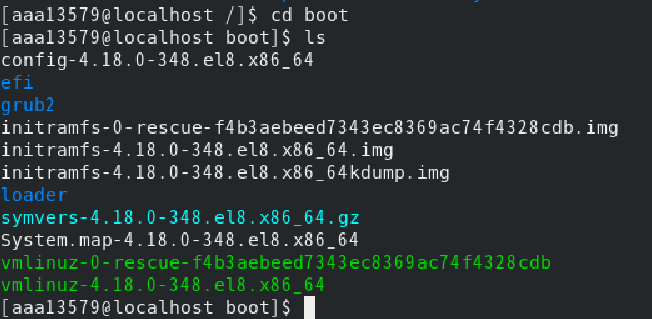
/dev
存放linux系统下的设备文件,访问该文件相当于访问某个设备
- 挂载光驱
mount /dev/cdrom/mnt
# 查看已挂载的光驱,若目录不存在,则需要先创建
mkdir -p /mnt/cdrom
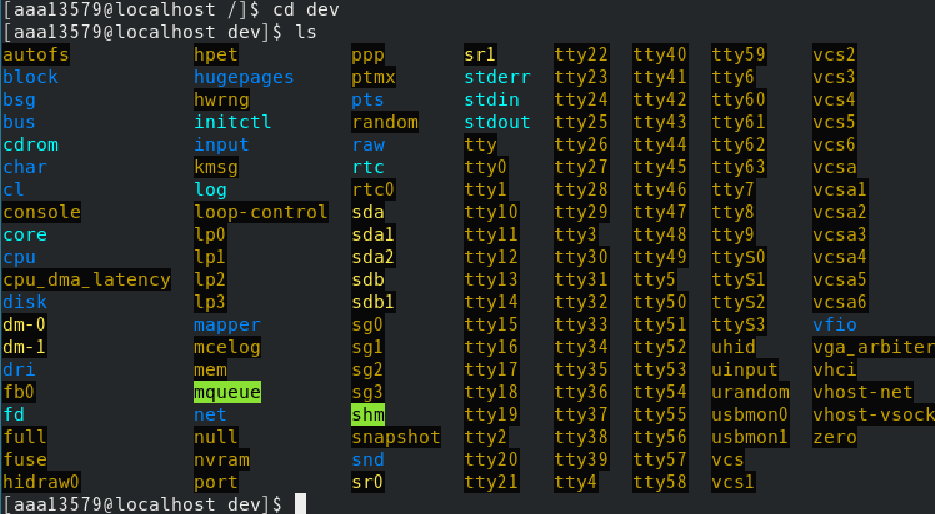
/etc
系统配置文件存放目录
- /etc/inittab
- /etc/fstab
- /etc/init.d
- /etc/X11
- /etc/sysconfig
- /etc/xinetd.d
/home
系统默认的用户目录,新增用户时,都放于此目录下
~ :表示当前用户的家目录
~edu :表示edu用户的家目录
/lib、/user/lib、/user/local/lib
系统使用的函数库目录
/opt
给主机额外安装软件所存放的目录
常用命令
命令格式
command [-options],[parameter]
- command:命令名
- [-options] :对命令进行控制
- [paramater]:命令行的可选参数
命令中,连续 - 可省略
常用命令
| 命令 | 全拼 | 作用 |
|---|---|---|
| ls | list | 查看当前文件加下内容 |
| pwd | print work directory | 查看当前 |
| cd [目录名] | change directory | 切换文件夹 |
| touch [文件名] | touch | 如果文件不存在,新建文件 |
| mkdir [目录名] | make directory | 创建目录 |
| rm [文件名] | remove | 删除指定的文件名 |
| clear | clear | 清屏 |
| useradd [用户名] | user add | 新增用户 |
| passwd [用户名] | password | 为用户设置密码 |
| su [用户名] | switch user | 用户切换 |
命令帮助参数
--help
command --help
- 显示当前指令
command的帮助信息
man
man command
man : 命令手册
使用
man时常用操作键操作键 作用 Space 下一屏 Enter 一次滚动手册一行 b 回滚一屏 f 下一屏 q 退出 /word 搜索word字符串
自动补全
输入 command 的前几个字母,按 Tab 键
- 如果没有歧义则自动补全
- 存在其他命令,再按
Tab会提示可能存在的命令
曾使用过的命令
按 上/下 键切换使用过的命令
退出执行,并且不执行当前选中的命令 Ctrl+C
文件(目录)命令
- Linux 文件 或 目录 名称最长256字符
- 以
.开头的文件为隐藏文件,需要-a参数才能显示 .代表当前目录~表示上层目录
ls
列出目录下内容,相当于
dir
| 参数 | 含义 |
|---|---|
| -a | 显示所有文件,包括隐藏文件 |
| -l | 以列表形式显示文件的详细信息 |
| -h | 配合 -l 以更人性化方式显示文件大小 |
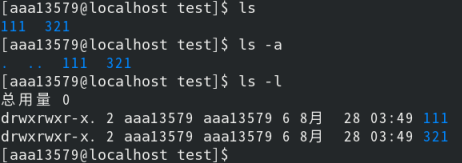
ls通配符
| 通配符 | 含义 |
|---|---|
* |
表示任意个数字符 |
? |
代表任意一个字符,至少一个 |
[] |
表示可以是字符组 的任意一个 |
[abc] |
匹配a/b/c中的任意一个 |
[a-f] |
匹配从a到f单位内的任意一个 |
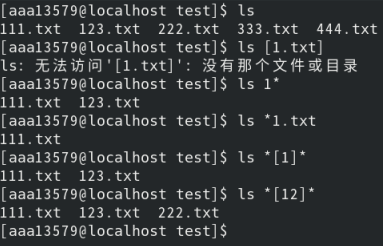
cd
切换当前工作目录
| 命令 | 含义 |
|---|---|
| cd | 切换当前用户的主目录 |
| cd ~ | 切换当前用户的主目录 |
| cd . | 当前目录 |
| cd … | 上层目录 |
| cd - | 在最近两次目录之间切换 |
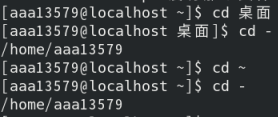
相对路径
在输入路径时,前面不是
/或~则表示相对 当前目录 所在的目录位置
绝对路径
从 根目录/家目录 开始的具体目录
创建和删除
touch
创建文件或修改文件时间
- 如果文件不存在,创建空白文件
- 如果文件存在,则修改时间
mkdir
创建一个新的目录
-p :递归创建目录
新建目录名称不能与当前目录中已有目录或文件同名
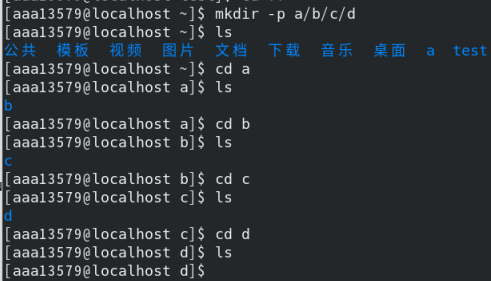
rm
删除文件或目录,不可重复
| 参数 | 含义 |
|---|---|
| -f | 强制删除,忽略不存在的文件,不提醒 |
| -r | 递归删除目录下的文件 删除文件 |
拷贝和移动文件
| 命令 | 对应英文 | 作用 |
|---|---|---|
| tree [目录名] | tree | 以树状图列出文件目录结构 |
| cp 源文件 目标文件 | copy | 复制文件或目录 |
| mv 源文件 目标文件 | move | 移动文件/目录或重命名 |
tree
以树状图列出文件目录结构
| 选项 | 含义 | 作用 |
|---|---|---|
| -d | dictionary | 只显示目录 |
cp
将 源文件/目录 复制到 另一文件或目录
| 选项 | 含义 |
|---|---|
| -i | 覆盖文件前提示 |
| -r | 给出源文件时目录,递归复制该目录下的所有子目录和文件 |
cp -i 源文件 目标文件
cp -r 源目录 目标目录
mv
- 移动文件或目录
- 重命名文件或目录
| 选项 | 含义 |
|---|---|
| -i | 覆盖文件前提醒 |
修改文件内容
| 命令 | 对应英文 | 含义 |
|---|---|---|
| cat 文件名 | concatenate | 查看文件内容、创建文件、合并文件、追加文件内容 |
| more 文件名 | more | 分屏显示文件内容 |
| grep 搜索文本文件名 | grep | 搜索文本文件内容 |
cat
- 一次显示所有内容,适合查看内容较少的文本文件
| 选项 | 含义 |
|---|---|
| -b | 跳过空白行编号 |
| -n | 对输出的所有行编号 |
nl 文件名 #与 cat -b 文件名 等价
more
适合查看文件内容较多的文件
基本操作:
| 操作 | 含义 |
|---|---|
回车、空格、p |
查看下一屏 |
q |
退出查看 |
f |
回滚 |
grep
文本搜索工具
grep [-option] [文件名]
| 选项 | 含义 |
|---|---|
| -n | 显示匹配行及行号 |
| -v | 显示不含匹配文本的所有行(-n取反) |
| -i | 忽略大小写 |
允许对文本文件进行正则查找
| 参数 | 含义 |
|---|---|
| ^A | 行首,搜索以a开头的行 |
| ke$ | 行尾,搜索以ke结尾的行 |
echo
echo会在终端显示参数指定的文字,通常和 重定向 联合使用
- 若重定向的文件不存在,则新建文件并写入内容
重定向
Linux允许将命令执行结果重定向到一个文件,将本应在中断上输出的内容 追加/输出 到指定文件中
其中
>:表示输出,会覆盖文件原有内容>>:表示追加,将内容追加到已有文件的末尾
echo Hello World > 123.txt #覆盖
cat 123.txt
echo Hello World >> 123.txt #追加
cat 123.txt
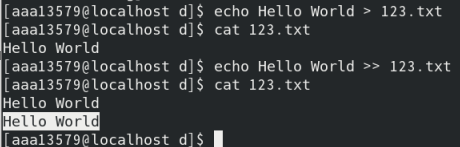
管道
多个连续命令分隔符
| :Linux允许将一个命令的输出作为另一个命令的输入,进行二次处理
常用管道命令
more:分配显示内容grep:在执行结果基础上查询指定文本
ls -lha|more
ls -lha|grep -i vi
远程管理
关机/重启
shutdown 选项 时间
安全关闭或重启,默认一分钟后关闭主机
| 选项 | 含义 |
|---|---|
| -r | 重新启动 |
| -c | 取消关机 |
shutdown -r now
# 现在重启主机
shutdown now
# 现在关闭主机
shutdown 20:25
# 今天20:25关闭主机
shutdown +10
# 系统十分钟后关闭
shutdown -c
# 取消之前关闭计划
查看或配置网卡信息
| 命令 | 对应英文 | 作用 |
|---|---|---|
| ifconfig | configure a network interface | 查看/配置计算机当前的网卡配置信息 |
| ping ip地址 | ping | 检测到目标ip地址的连接是否正常 |
ifconfig
查看/配置计算机当前的网卡配置信息
ifconfig
ifconfig|grep inet

ping
测试网卡是否可用
ping 目标ip :检测目标ip主机
- 环回地址:127.0.0.1,指向本机的ip地址
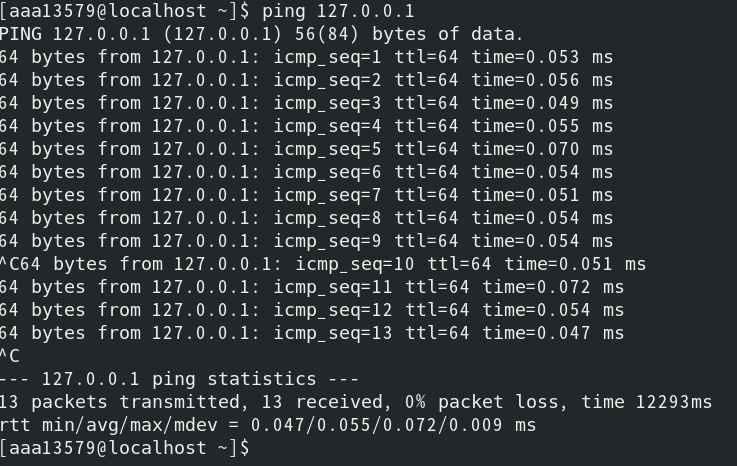
- Ctrl + C 停止ping
SSH
通过 SSH客户端 可连接运行了 SSH服务器 的远程主机
概念
SSH:专为远程登录会话和其他网络服务提供安全性的协议
- 通过SSH协议防止远程管理过程中的信息泄露
- 对所有传输的数据进行加密,防止DNS欺骗和IP欺骗
SSH传输的数据可压缩,加快了传输速度
域名,端口号
ip:端口号
域名:用一串分号分隔,ip地址的别名,方便记忆
- 通过ip地址可以找到网络上的计算机
端口号:通过端口号可以找到计算机上运行的应用程序
| 服务 | 端口号 |
|---|---|
| SSH服务器 | 22 |
| Web服务器 | 80 |
| HTTPS | 443 |
| FTP | 21 |
操作
| 命令 | 对应英文 | 作用 |
|---|---|---|
| ssh 用户名@ip | secure shell | 关机/重新启动 |
| scp 用户名@ip:文件名或录用 | secure copy | 远程复制文件 |
ssh
ssh [-p port] user@remote Ip
# user:远程机器上的用户名,不指定的话默认当前用户
# remote:远程机器ip,可以是 ip/域名,或者别名
# port:SSH 服务器进程监听的端口,不指定,默认是22
ssh -p 22 Amos@172.16.140.133
exit #退出当前用户
在windows系统下,需要安装 Putty 或者 XShell 来建立远程连接
PuTTY: https://www.putty.org/
XShell:https://www.netsarang.com/zh/xshell/
scp
Linux 下用来远程拷贝文件
- 地址格式与
ssh基本相同 - 指定端口时,
-P是大写的
| 选项 | 含义 |
|---|---|
| -r | 给出的源文件是目录文件,将递归赋值该目下的所有子目录和文件,目标文件必须为一目录名 |
| -P | 若远程SSH服务器的端口不是22,需要用大写字母 P 来指定端口 |
# 将本地当前目录下的 01.py 复制到远程家目录下的 Desktop/01.py
scp -P port 01.py user@remote:Desktop/01.py
# 把远程家目录下的 Desktop/01.py 文件复制到本地当前目录下的 01.py
scp -P port user@remote:Desktop/01.py 01.py
# 加上-r 传输文件夹
scp -r demo user@remote:Desktop

FileZilla
文件传输软件
传输文件时,使用的是FTP服务,端口号设置为 21
免密登录
在本地 .ssh 文件夹下登录远程服务器,保存SSH相关的配置信息
生成本地当前用户公钥
- 执行
ssh-keygen即可生成SSH公钥,全部回车计科 id_rsa.pub:即本机公钥id_rsa:即本机私钥
将公钥上传到服务器
- 执行
ssh-copy-id-p port user@remote,让远程服务器记住公钥
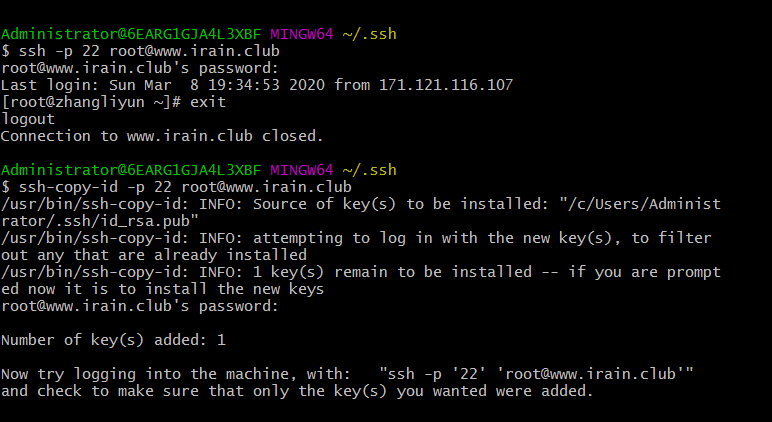
工作原理
非对称加密算法
使用 公钥 加密的数据,需要私钥解密
使用 私钥 加密的数据,需要公钥解密
- 本地发送的数据,用私钥加密
- 服务器若保存有公钥,会对数据解密
- 数据处理完后用公钥加密,回传给本地
配置别名
输入 ssh username@ipaddress 很繁琐
在 ~/.ssh/config 里追加以下内容
Host newName
HostName ip address
User username
Port port
保存之后,就可使用别名登录
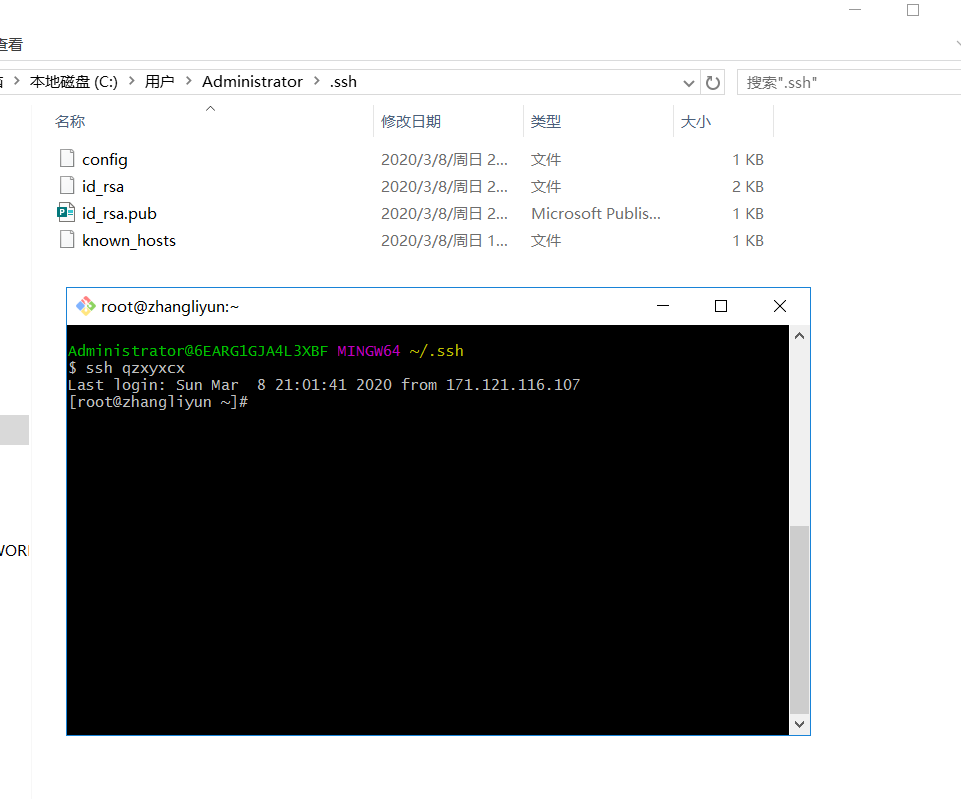
用户管理
基本概念
用户管理包括
用户管理与组管理
用户管理
- 可指定 每一用户 针对 不同文件或目录 的 不同权限
权限
| 权限 | 英文 | 缩写 | 数字代号 |
|---|---|---|---|
| 读 | read | r | 4 |
| 写 | write | w | 2 |
| 执行 | excute | x | 1 |
权限查看
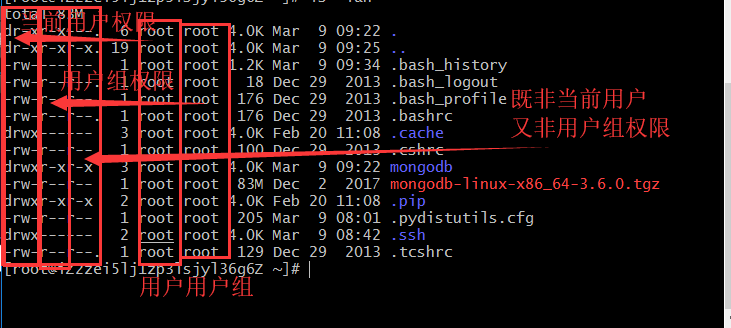
权限 第一个字符如果是 d 表示目录

硬连接数 多少种方式可访问当前目录/文件
拥有者 家目录下 文件/目录 拥有者通常是当前用户
组
大小
时间
名称
组
对组设置权限,将 不同用户添加到对应组中 ,同属一个组的用户有相同权限,不用逐个为用户单独设置权限
超级用户
root账号通常用于 系统维护和管理 ,对操作系统的所有资源具有访问权限
- 不推荐直接使用
root账户登录系统 - 在Linux安装过程中,系统会自动创建一个标准用户账号
sudo
su :(substitute user) 缩写,表示切换用户
sudo:用来表示以其他身份执行命令,预设身份为root用户使用
sudo时,必须先输入密码,之后五分钟的有效期,超过期限必须重新输入密码
未经授权的用户试图切换 sudo 会发出警告邮件
权限修改
- 文件拥有者默认有 读/写 权限
- linux中文本文件也可执行
- 目录有可执行文件才能执行
chmod 命令用于修改 用户/组 对 文件/目录 的权限
chmod +/-rwx 文件名/目录名
chmod -rw 01.py
chmod +rw 01.py
./01.py
组管理
创建 / 删除 组 需要通过
sudo执行
| 命令 | 作用 |
|---|---|
| groupadd 组名 | 添加组 |
| groupdel 组名 | 删除组 |
| cat/etc/group | 确认组信息 |
| chgrp -R 组名 文件/目录名 | 递归修改 文件/目录 所属组 |
组信息保存在 /etc/group 文件中
/etc 目录用于保存系统配置信息的目录
mkdir Python学习
sudo groupadd study
sudo chgrp -R study Python学习
单用户
创建用户/删除用户/修改其他用户密码 都需要通过
sudo执行
| 命令 | 作用 | 说明 |
|---|---|---|
| useradd -m -g 组名 新建用户名 | 添加新用户 | -m 自动创建用户家目录 -g 指定用户所在组,否则会创建一个同名的组 |
| passwd 用户名 | 设置用户密码 | 普通用户,直接用passwd可以修改自己密码 |
| userdel -r 用户名 | 删除用户 | -r 自动删除家目录 |
| cat /etc/passwd | 确认用户信息 | 新建用户后,用户信息会保存在 /etc/passwd 文件中 |
创建用户时,如果忘记加 -m 指定家目录,最简单的方法就是删除用户重新创建
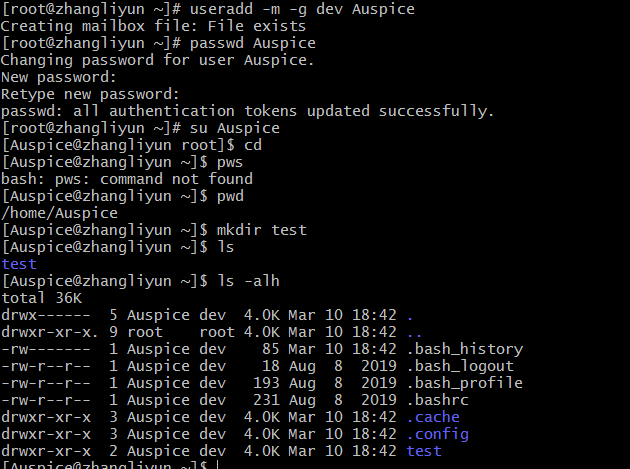
查看用户信息
| 命令 | 作用 |
|---|---|
| id [用户名] | 查看用户UID和GID |
| who | 查看当前所有登录的用户列表 |
| whoami | 查看当前登录用户的账户名 |
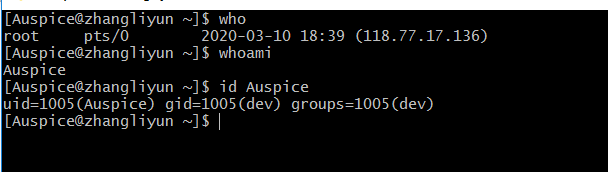
id
id不加参数,则返回当前用户信息

passwd文件
在
/etc/passwd文件中存放用户的信息
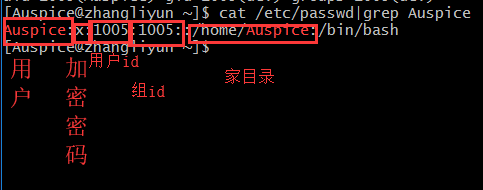
- 用户名
- 密码(x,表示加密的密钥)
- UID(用户标识)
- GID(组标识)
- 用户全名或本地账号
- 家目录
- 登录使用的Shell,就是登录之后,使用的终端命令
usermod
设置用户所属的组 (主组/附加组)和 登录shell
主组:新建用户时指定
附加组:用于指定用户的附加权限
# 修改用户的主组(passwd 中的GID)
usermod -g 组 用户名
# 修改用户的附加组
usermod -G 组 用户名
# 修改用户的登录Shell
usermod -s /bin/bash
which
/etc/passwd :用于保存用户信息文件
/user/bin/passwd :用于修改用户密码程序
which :查看执行命令所在的位置
which ls
# 输出
# /bin/ls
which useradd
# 输出
# /user/sbin/useradd
/bin和/sbin
绝大多数可执行文件都保存在 /bin ,/sbin ,/user/bin ,/user/sbin 中
/bin(binary) 目录是二进制的可执行文件目录
/sbin(system binary) 是系统管理员专用的二进制代码存放目录,主要用于系统管理
/user/bin(user commands for application) 用于存放后期安装的软件
/user/sbin(super user commands for application) 超级用户的一些管理程序
用户身份切换
| 命令 | 作用 | 说明 |
|---|---|---|
| su - 用户名 | -切换用户,并且切换命令 | 可以切换到用户家目录 |
| exit | 退出当前登录账户 |
su 不接用户名,可以切换到 root 用户
修改文件权限
| 命令 | 作用 |
|---|---|
| chown | 修改拥有者 |
| chgrp | 修改组 |
| chmod | 修改权限 |
# 修改文件|目录拥有者
chown 拥有者用户名 文件名|目录
# 递归修改文件|目录的组
chgrp -R 组名 文件|目录
# 递归修改文件权限
chmod -R 755 文件名|目录名
chmod
# 直接修改 文件|目录 的 读|写|可执行, 但是不能精确到 拥有者|组|其他
chomd +/-rwx 文件名|目录名
在设置权限时,可以简单使用三个数字分别对应 拥有者/组 和 其他 用户权限
| 拥有者 | 组 | 其他 | ||||||
|---|---|---|---|---|---|---|---|---|
| r | w | x | r | w | x | r | w | x |
| 4 | 2 | 1 | 4 | 2 | 1 | 4 | 2 | 1 |
| 4 | 2 | 1 | 7 | rwx |
|---|---|---|---|---|
| 4 | 2 | 0 | 6 | rw- |
| 4 | 0 | 1 | 5 | r-x |
| 4 | 0 | 0 | 4 | r– |
| 0 | 2 | 1 | 3 | -2x |
| 0 | 2 | 0 | 2 | -w- |
| 0 | 0 | 1 | 1 | –x |
| 0 | 0 | 0 | 0 | — |
系统信息
查看服务器上当前 系统日期和时间 / 磁盘空间 / 占用情况 / 程序执行情况
- 时间和日期:date,cat
- 磁盘和目录空间:df,du
- 进程信息:ps,top,kill
时间和日期
| 命令 | 作用 |
|---|---|
| date | 查看系统时间 |
| cal | calendar 查看日历,-y选项可以查看一年的日历 |
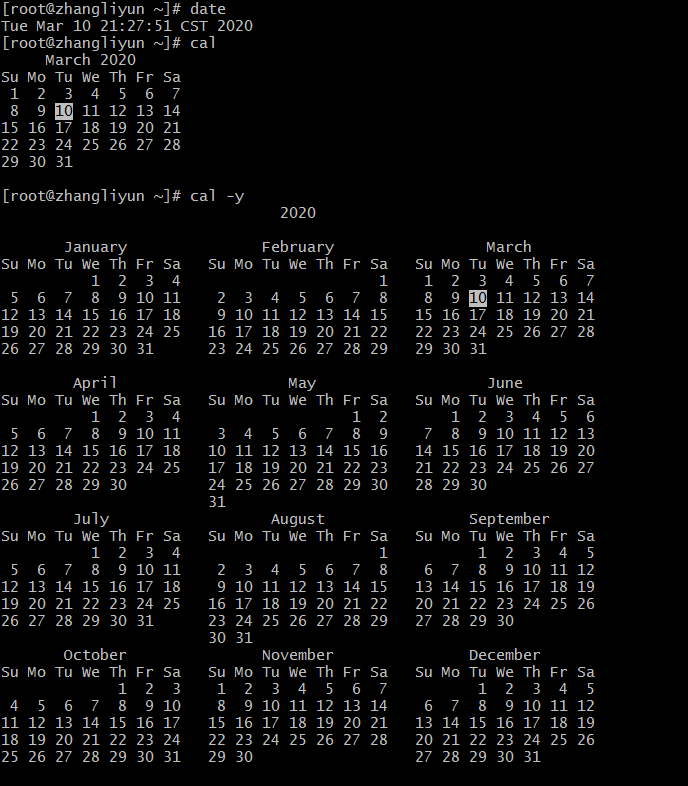
磁盘信息
| 命令 | 作用 |
|---|---|
| df -h | disk free 显示磁盘剩余空间 |
| du -h[目录名] | disk usage 显示目录下的文件大小 |
| 参数 | 含义 |
|---|---|
| -h | K为单位显示文件大小 |
进程
当前正在执行的程序
| 命令 | 作用 |
|---|---|
| ps aux | process status 查看进程的详细状况 aux为选项 不需要加 - |
| top | 动态显示运行中的进程并排序 |
| kill [-9] PID进程号 | 终止指定进程号的进程 [-9]表示强行终止 |
ps只显示当前用户通过终端启动的应用程序
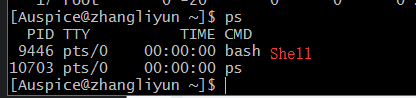
| 选项 | 含义 |
|---|---|
| a | 显示终端上的所有进程,包括其他用户的进程 |
| u | 显示进程的详细状态 |
| x | 显示没有控制终端的进程 |
- 退出
top,直接输入q - 使用
kill命令时,最好只终止由当前用户开启的进程,不要终止以root身份开启的进程,否则系统崩溃
其他命令
- 查找文件:find
- 文件链接:ln
- 打包和压缩:tar
- 软件安装:apt-get
查找文件
find :通常用来在 特定的目录下搜索 符合条件的文件
| 命令 | 作用 |
|---|---|
| find [路径] -name “*.py” | 查找指定路径下扩展名为 .py 的文件,包括子目录 |
- 如果省略路径,表示在当前文件夹下查找
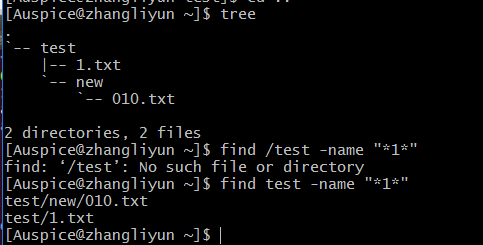
文件链接
软链接
| 命令 | 作用 |
|---|---|
ln -s srcfile destfile |
建立文件的软链接,类似于 Windows 下的 快捷方式 |
没有
-s选项时,建立的是一个硬链接文件两个文件占用相同大小空间
srcfile 必须是绝对路径,不能使用相对路径,为了移动链接文件位置后,还能使用
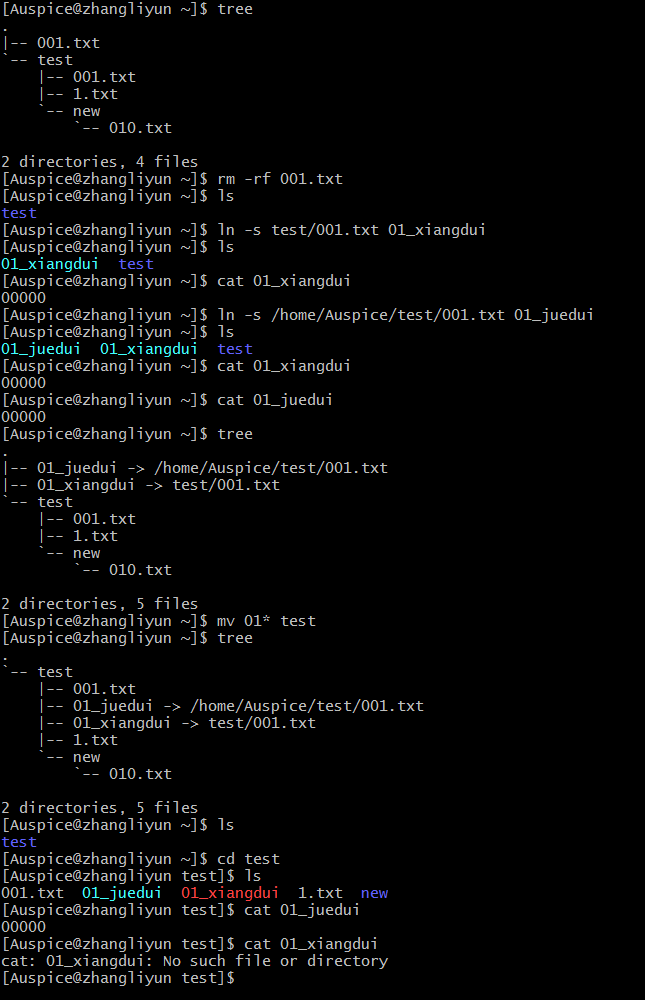
硬链接
在使用 ln 创建链接时,如果没有 -s ,创建的是硬链接
此时相当于创建了一个 副本
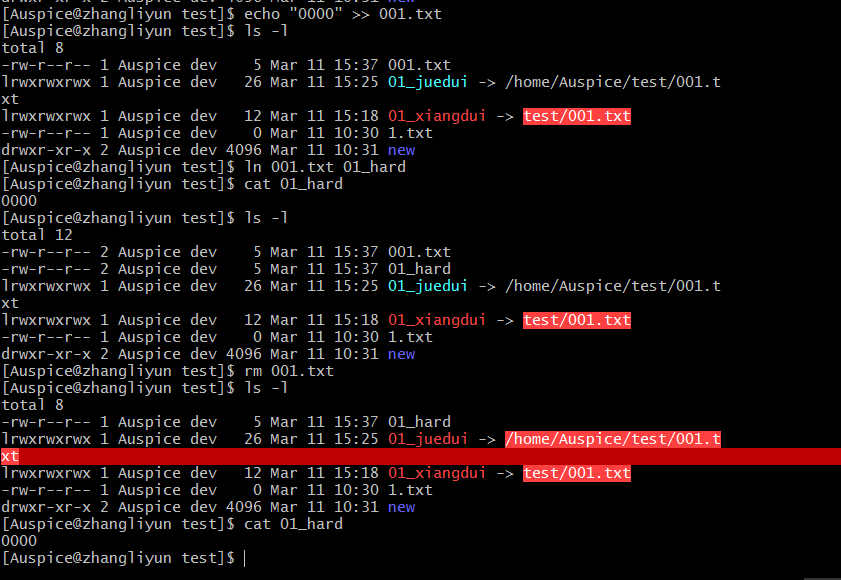
软硬链接区别
软链接:链接的是文件名
硬链接:相当于文件副本名
打包压缩
- Windows 系统常用
rar格式文件 - Mac 系统常用
Zip格式文件 - Linux 系统常用
tar.gz
打包/解包
tar 把一系列文件打包到一个大文件中,也可以把一个打包的大文件恢复成一系列小文件
# 打包文件
tar -cvf 打包文件 .tar 被打包文件/路径
# 解包文件
tar -xvf 打包文件
| 选项 | 含义 |
|---|---|
| z | 调用gzip,直接压缩 |
| j | 调用bz2,直接压缩 |
| c | 生成档案文件,创建打包文件 |
| x | 解开档案文件 |
| v | 列出归档文件的详细过程,显示进度 |
| f | 指定档案文件名称,f后跟的一定是 .tat 文件,必须在最后 |
| C | 指定路径 |
步骤
- 将含有
01的文件打包成一个.tar文件 - 新建
tar目录,并且将01.tar移动到tar目录下 - 解包
01.tar
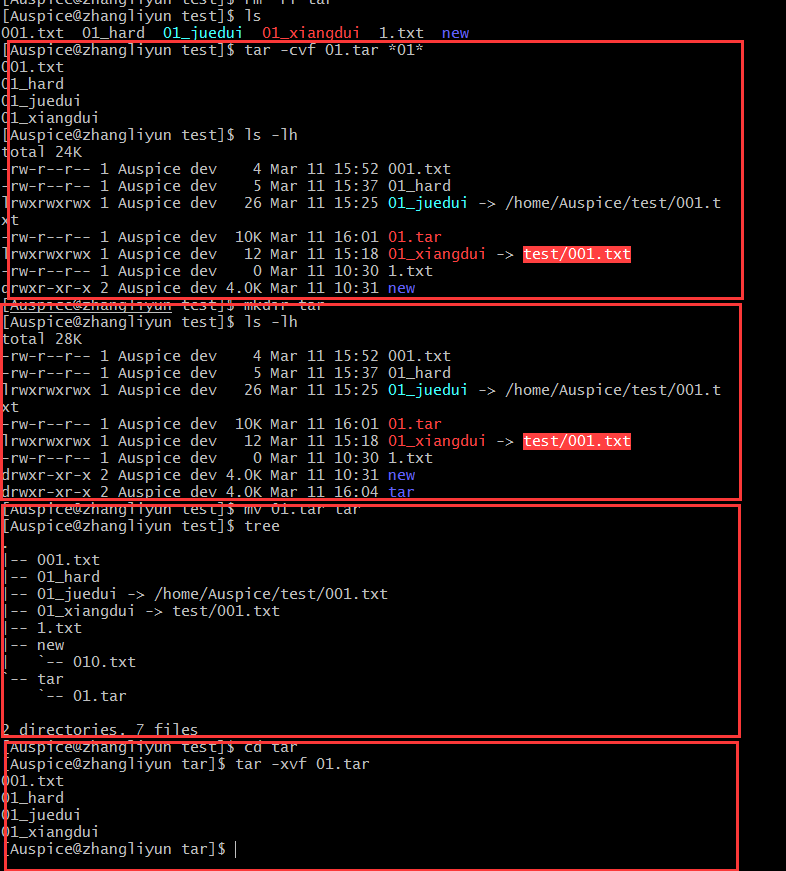
压缩/解压缩
tar 与 gzip 结合使用实现文件 打包和压缩
tar只负责打包文件,但不压缩- 用
gzip压缩tar打包后的文件,其扩展名为.tar.gz
在 tar 命令中有一个选项 -z ,可以调用 gzip ,从而方便的实现压缩和解压缩功能
# 压缩文件
tar -zcvf 打包文件.tar.gz 被压缩文件/路径
# 解压缩文件
tar -zxvf 打包文件.tar.gz
# 解压缩到指定路径
tar -zxvf 打包文件.tar.gz -C 目标路径
| 选项 | 含义 |
|---|---|
| -C | 解压缩到指定目录,注意:要解压缩的目录必须存在 |
# 压缩文件
tar -zcvf 打包文件.tar.gz 被压缩的文件/目录...
# 解压缩
tar -zxvf 打包文件.tar.gz
# 解压缩到指定路径
tar -zxvf 打包文件.tar.gz -C 目标路径
步骤
- 压缩
- 移动
- 解压
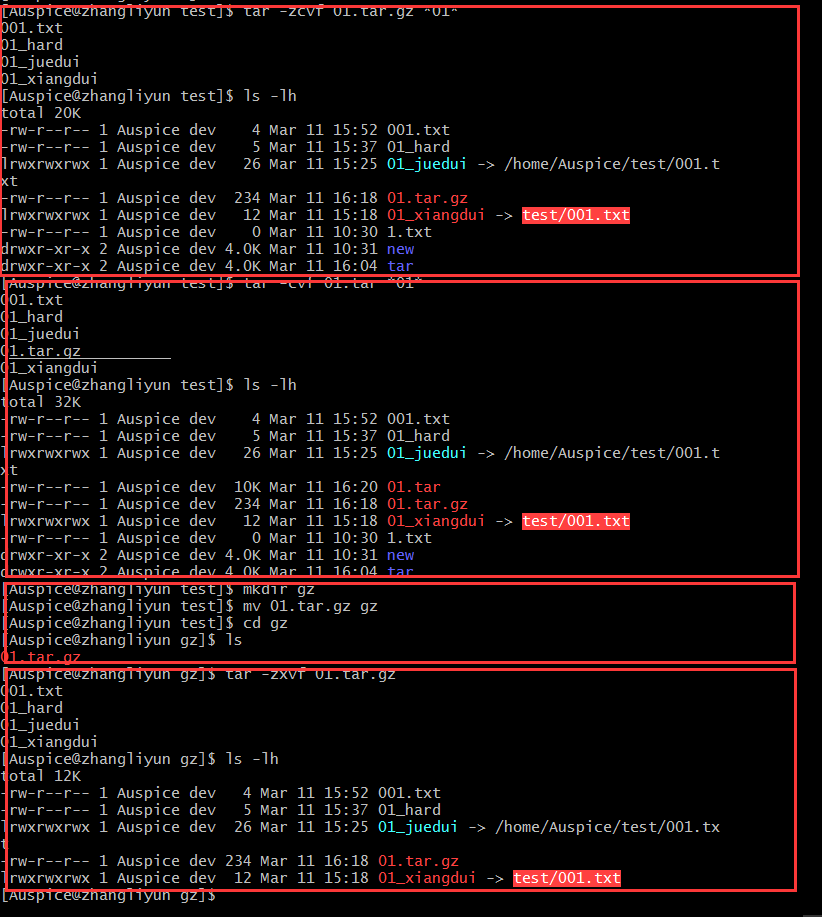
bzip(two)
tar与bzip2命令结合可以使用实现文件 打包和压缩tar只负责打包文件,不压缩- 用
bzip2压缩tar打包后的文件,其扩展名一般用xxx.tar.bz2
- tar 中有 选项
-j可以调用bzip2,从而方便实现压缩和解压缩
# 压缩文件
tar -jcvf 打包文件.tar.bz2 被压缩的文件/路径
# 解压缩文件
tar -jxvf 打包文件.tar.bz2
软件安装
- apt 是 Advanced Packaging Tool ,Unbuntu下安装包管理工具
- yum 是 Advanced Packaging Tool ,CentOS下安装包管理工具
- 可以在终端中方便 安装/卸载/更新安装包
# 安装软件
sudo yum install 软件包
# 卸载软件
sudo yum remove 软件包
# 更新已安装的包
sudo yum upgrade
配置软件源
- 通过 设置镜像源 ,选择一个访问更快的服务器,提供软件下载/安装服务
- 更换服务器之后,需要比较长的更新过程
所有服务器的内容是相同的(镜像),但根据所在位置不同,国内服务器速度通常快一些